જ્યારે આપણે અમુક કોષ્ટક દાખલ કરીએ છીએ, ઉદાહરણ તરીકે, માં "નામકરણ" , તો નીચે આપણી પાસે હોઈ શકે છે "સબમોડ્યુલ્સ" . આ વધારાના કોષ્ટકો છે જે ઉપરથી મુખ્ય કોષ્ટક સાથે જોડાયેલા છે.

ઉત્પાદન નામકરણમાં, આપણે ફક્ત એક સબમોડ્યુલ જોઈએ છીએ, જેને કહેવામાં આવે છે "છબીઓ" . અન્ય કોષ્ટકોમાં, ત્યાં ઘણા હોઈ શકે છે અથવા કોઈ નથી.
સબમોડ્યુલમાં પ્રદર્શિત માહિતી ટોચના કોષ્ટકમાં કઈ પંક્તિ પ્રકાશિત કરવામાં આવી છે તેના પર આધાર રાખે છે. ઉદાહરણ તરીકે, અમારા ઉદાહરણમાં, ' પહેરવેશ પીળો છે ' વાદળીમાં પ્રકાશિત થયેલ છે. તેથી, પીળા ડ્રેસની છબી નીચે દર્શાવેલ છે.
જો તમે સબમોડ્યુલમાં બરાબર નવો રેકોર્ડ ઉમેરવા માંગતા હો, તો તમારે સબમોડ્યુલ ટેબલ પર જમણું માઉસ બટન દબાવીને સંદર્ભ મેનૂને કૉલ કરવાની જરૂર છે. એટલે કે, જ્યાં તમે રાઇટ-ક્લિક કરશો, ત્યાં એન્ટ્રી ઉમેરવામાં આવશે.
નીચેની ઇમેજમાં લાલ રંગમાં શું ફરતું છે તેના પર ધ્યાન આપો - આ એક વિભાજક છે, તમે તેને પકડીને ખેંચી શકો છો. આમ, તમે સબમોડ્યુલ્સ દ્વારા કબજે કરેલ વિસ્તારને વધારી અથવા ઘટાડી શકો છો.
જો આ વિભાજકને ફક્ત એકવાર ક્લિક કરવામાં આવે, તો સબમોડ્યુલ્સ માટેનો વિસ્તાર સંપૂર્ણપણે નીચે પડી જશે.
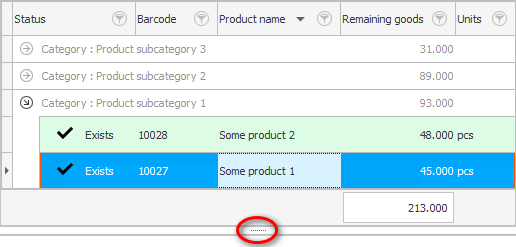
સબમોડ્યુલ્સને ફરીથી પ્રદર્શિત કરવા માટે, તમે ફરીથી વિભાજક પર ક્લિક કરી શકો છો, અથવા તેને પકડીને તેને માઉસ વડે ખેંચી શકો છો.
જો તમે મુખ્ય કોષ્ટકની ટોચ પરથી એન્ટ્રી કાઢી નાખવાનો પ્રયાસ કરી રહ્યાં છો, પરંતુ નીચે સબમોડ્યુલમાં સંબંધિત એન્ટ્રીઓ છે, તો તમને ડેટાબેઝ અખંડિતતાની ભૂલ મળી શકે છે.
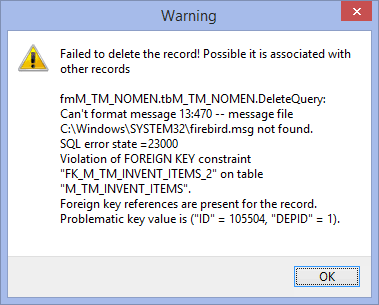
આ કિસ્સામાં, તમારે પહેલા બધા સબમોડ્યુલ્સમાંથી માહિતી કાઢી નાખવાની જરૂર પડશે, અને પછી ઉપલા કોષ્ટકમાંની પંક્તિને ફરીથી કાઢી નાખવાનો પ્રયાસ કરો.
![]() અહીં ભૂલો વિશે વધુ વાંચો.
અહીં ભૂલો વિશે વધુ વાંચો.
![]() અને અહીં - દૂર કરવા વિશે .
અને અહીં - દૂર કરવા વિશે .
અન્ય મદદરૂપ વિષયો માટે નીચે જુઓ:
![]()
યુનિવર્સલ એકાઉન્ટિંગ સિસ્ટમ
2010 - 2024